Mikrofon Arka Plan Gürültüsünü Engelleme: Statik Gürültü Nasıl Azaltılır
Mikrofonunuzdan gelen statik gürültüyü duymak sinir bozucu. Bu, onu elinizden gelenin en iyisine ayarladıktan sonra bile geçerlidir; hala garip bir ses var. Arka plandaki gürültü, özellikle post prodüksiyonda, kaydın temizlenmesi için ortadan kaldırılması gereken çok fazla soruna neden olacaktır. Hatta bazen bir arka plan gürültüsünü engelleyen mikrofon kulaklığı herhangi bir gürültüyü, özellikle de ortamdaki sesleri almayacağınızı garanti etmez. Neyse ki bu makale, mikrofonunuzdan gelen gürültüyü azaltacak etkili ipuçlarıyla birlikte geliyor. Bu nedenle, daha fazla söze gerek kalmadan aşağıdaki çözümleri ve ipuçlarını görmek için okumaya devam edin.
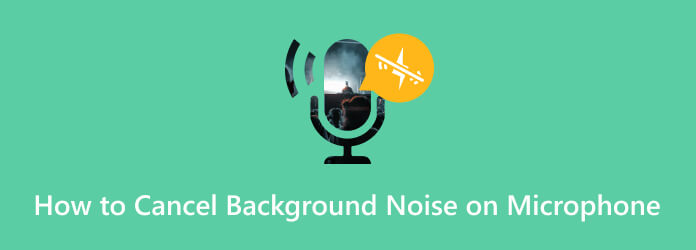
Gürültü engelleme özelliğine sahip bir mikrofonun bile bir miktar gürültüye neden olabileceği gerçeğine rağmen. Gelişmiş düzenleme yazılımı olmasına rağmen Adobe Audition, üretim sonrası süreçte gürültünün giderilmesine veya azaltılmasına yardımcı olabilir, ancak daha büyük bir gürültü sorununu önlemek için yine de bir tane kullanılması tavsiye edilir. Bu nedenle, arka plandaki gürültüyü ortadan kaldıran mikrofona sahip iyi bir kulaklık seti arıyorsanız, aralarından seçim yapabileceğiniz en iyi kulaklıklara güvenebilirsiniz.

Logitech, arka plandan ve ortamdan gelen istenmeyen gürültüyü en aza indirmek için size net ve düzenli bir konuşma sunabilir. Ekipmanın sol tarafında gürültü engelleme özelliğine sahip sert bir mikrofon bulunur. Basit ama hat içi kontroller ses seviyesini ayarlamanıza ve hatta sesi kapatmanıza olanak tanır. Ayrıca, konnektörünü kolayca takabileceğiniz ve kullanıma hazır olduğunuz tak-çalıştır işlemi sunar.

Arka plan gürültüsünü almayan en iyi mikrofon için rahat ve insancıl tasarım kullanmak için bu EKSA E900 iyi bir sonraki duraktır. Hafif ve kullanışlı bir tasarıma sahip bir oyun kulaklığıdır. Ve tabii ki, özellikle sesleri çıkarmak için çok yönlü bir teknoloji ile donatılmış son derece hassas bir mikrofona sahiptir.
En iyi gürültü önleyici mikrofonunuzla kayıt yaptıysanız ancak yine de gürültülü çıkarsa, kaydedilen gürültüyü yazılımla ortadan kaldırma seçeneğiniz vardır. Tavsiye ettiğimiz en iyi yazılımlardan biri şudur: Video Dönüştürücü UltimateBlu-ray Master'ın bir numaralı tercihi. Araç Kutusu ve tüm arayüz içindeki birden fazla aracın yanı sıra Gürültü Giderici özelliğine sahip, tek noktadan video düzenleme programıdır.
Araç, Windows 11 ve önceki sürümlerde ve Mac'te arka plan gürültüsü mikrofonunu azaltır. Ayrıca, ses kayıtlarınızdaki yankılar gibi aşırı gürültüyü azaltmanıza olanak tanır. Bunun dışında, konuşmacının sesi dışındaki tüm gereksiz arka plan seslerini engellemenize yardımcı olur. Azalttığı bu tür gürültüler, hayvan seslerini, sokak seslerini, cıvıltıları, rüzgarları, trafik seslerini ve diğerlerini içerir. Ayrıca, dosyalarınız için daha iyi bir ses düzeyi ayarlamak üzere ses denetleyicisinde gezinebilirsiniz. Başka ne? Ekli müziğin tamamını karşılık gelen videoyla senkronize etmek için gecikmeyi ayarlayabilirsiniz.
Temel Özellikler:
Bilgisayarınıza düzgün bir şekilde yükledikten sonra yazılımı çalıştırın. Ardından, fareyle üzerine gelin Araç Kutusu yazılımı arayın, Gürültü Giderici aleti kullanın ve vurun.
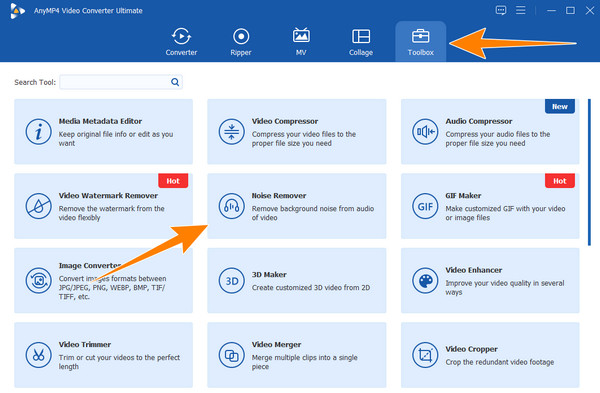
Aracı tıkladıktan sonra yeni bir pencere açılacaktır. Oradan, tıklayın Artı düğmesine tıklayın ve temizlemek istediğiniz ses dosyasını yükleyin.
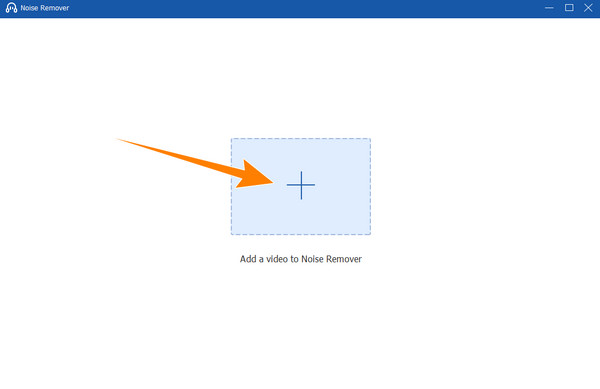
Ses dosyası yüklendikten sonra program otomatik olarak kaldırdığından, kaldırılan gürültüyü zaten kontrol edebilirsiniz. Ek olarak, şu adreste gezinebilirsiniz: hacim ve gecikme buna göre seçenekler.
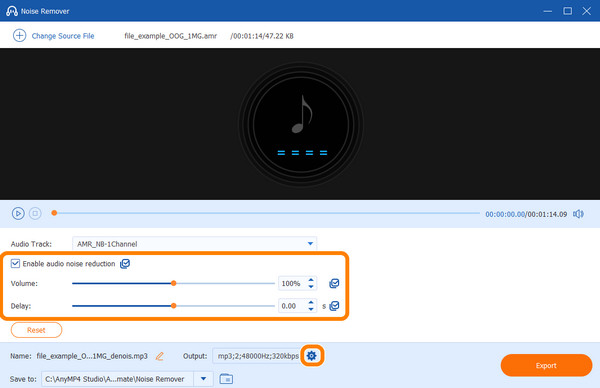
Ayrıca, arka plan gürültüsü mikrofonunu düzeltmenin yanı sıra, sunulan Ayarlar'da da gezinebilirsiniz. coggle düğme. Tıkladığınızda, düzenleyebileceğiniz bir sonraki pencereye yönlendirileceksiniz. oluşturulan, Encoder, Telegram Kanal, ve Bit Hızı. Ardından OK Değişiklikleri almak için düğmesine basın.
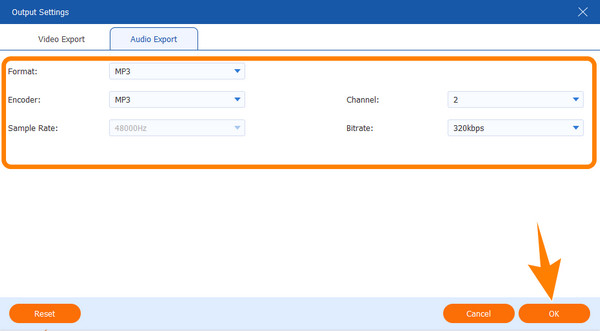
Bittiğinde, çıktıyı belirlediğiniz istediğiniz klasörü seçin. Bunu yapmak için Klasöre Gözat ve Seç düğmesine bastığınızda Ok açılır liste Şuraya kaydet seçenek. Ardından, Ihracat Dosyayı kaydetmek için düğmesine basın.
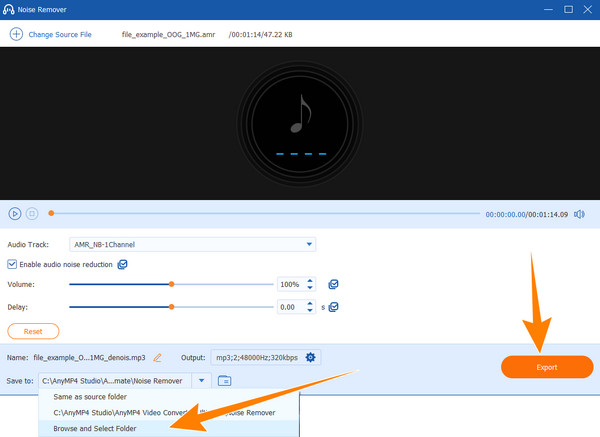
Mikrofon kulaklığınızdan memnun musunuz ve arka plan gürültüsü mikrofonundan kurtulmak için herhangi bir yazılım yüklemek için zamanınız yok mu? İşte bir şekilde azaltmak veya azaltmak için bilgisayarınızda ve telefonlarınızda gezinebileceğiniz ipuçları ve ayarlar. arka plan ses gürültüsünü kaldır bu, gürültünün kaydınızı bozmasını engelleyebilir.
Harici bir mikrofon bağlarsanız gürültüyü engelleyecek özelliğe sahip olduğundan emin olun. Çoğu yerleşik mikrofon genellikle bu özelliğe sahip değildir.
Uzak bir yerde kayıt yapılması tavsiye edilir. Kapı ve pencereleri kapatıp ortam seslerinden uzaklaşmak çok faydalı olacaktır.
Çoğu bilgisayar, özellikle de dizüstü bilgisayarlar, sundukları entegre mikrofon ayarları içinde yerleşik gürültü engelleme özelliğine sahiptir. Ayarları harekete geçirmek için aşağıdaki adımlara bakın.
1. Git Başlama menüsünü açın ve Kumanda panosu. Oradayken, üzerine gelin Donanım ve Ses seçeneğini tıklayın ve Ses düğmesine basın.
2. Yeni ses penceresinde Kayıt seçeneğine gidin, Mikrofon seçin ve tıklayın Emlaklar sekmesinin ardından OK düğmesine basın.
3. Şimdi şuraya gidin: Düzeyleri sekmesine tıklayın ve mikrofonun sesini ayarlayın, ardından şu adıma geçin: Donanımlar sekme. Oradan, işaretle Gürültü azaltma or Gürültünün İptal Edilmesi seçeneği.
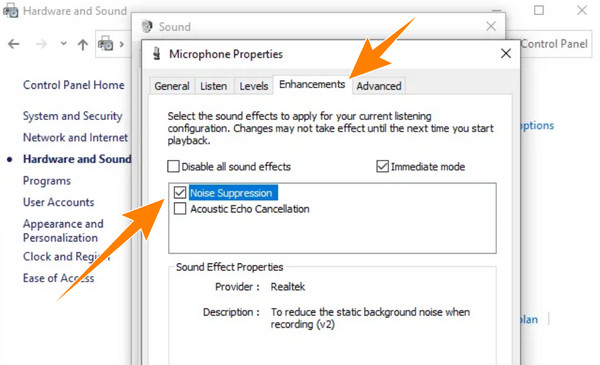
Arka plandaki gürültüyü engelleyen bir mikrofon var mı?
Evet. Gürültü engelleme özelliği sunan mikrofonlar mevcuttur. Bu özellik, arka plan gürültüsünü iptal eder.
Dinamik mikrofonlar arka plandaki gürültüyü azaltır mı?
Evet. Aslında dinamik mikrofonlar, arka plan seslerini azaltmada kondenser mikrofonlardan çok daha etkilidir.
iPhone mikrofonu gürültü önleyici mi?
Varsayılan olarak, iPhone'larda telefon görüşmelerinde çalışan bir gürültü önleme özelliği bulunur. Ancak, video ve ses kaydederken o kadar iyi çalışmayabilir.
Gürültü önleyici mikrofon nedir?
Gürültü önleyici mikrofon, arka plandaki gürültüleri azaltmak için tasarlanmış bir mikrofon türüdür. İletilen sesin anlaşılırlığını ve netliğini geliştirmek için çalışır.
Pasif gürültü engelleme nedir?
Pasif gürültü iptali, harici sesleri engellemek için kullanılan bir tekniktir. Aktif elektronik cihazlar kullanılmadan çalışır ve esas olarak hoparlörlerin fiziksel malzemelerine ve tasarımlarına dayanır.
Muhtemelen alabileceğiniz potansiyel gürültüleri azaltmak için en iyi arka plan gürültüsünü engelleyen mikrofonlardan ikisini gördünüz. Ayrıca bilgisayarınıza uygulayabileceğiniz ipuçları ve ayarlar da size sunuldu. Ve en önemlisi, kaydedilen sesleri ortadan kaldırmak ve onu hiçbir gürültü istila etmemiş gibi kaydetmek için en iyi yazılımı da sağladınız. Gürültü Giderici aracının gücü budur Video Dönüştürücü Ultimate.
Daha fazla Okuma
Arka Plan Gürültüsünü Kaldırmak için Adobe Audition Nasıl Kullanılır [Tam Kılavuz]
Gelin, ses dosyalarınızı Adobe Audition gürültü azaltma aracıyla temizleyelim. Bu programın ses sisteminizdeki istenmeyen sesleri nasıl ortadan kaldırdığını öğrenin.
Yüksek Perdeli Ses Gürültüsünün Nasıl Düzeltileceğine İlişkin Harika Kılavuzlar
Tiz bir sesi düzeltmeye çalışıyorsunuz ama nasıl yapacağınızı bilmiyor musunuz? O halde bu makale, bu olağanüstü çözümlerle gıcırtı sesini ortadan kaldırmanıza yardımcı olacaktır.
Ses ve Görüntü Senkronizasyon Dışı Sorununu Çözme
Ses ve videoyu nasıl senkronize edeceğinizi bilmek ister misiniz? Bu gönderide özetlenen en iyi üç çözümü görün. Ses ve videoyu bir Profesyonel gibi kolayca senkronize etmekten heyecan duyun!
Dikkat Edilecek Windows Alternatifleri için 4 Final Cut Pro
Bir masaüstü kullanıcısı mısınız ve Windows için benzer bir Final Cut Pro edinmek mi istiyorsunuz? O halde, kullanmanız gereken en iyi dört alternatifle tanışmak için bu gönderide olun.
Ses Gürültü Azaltma